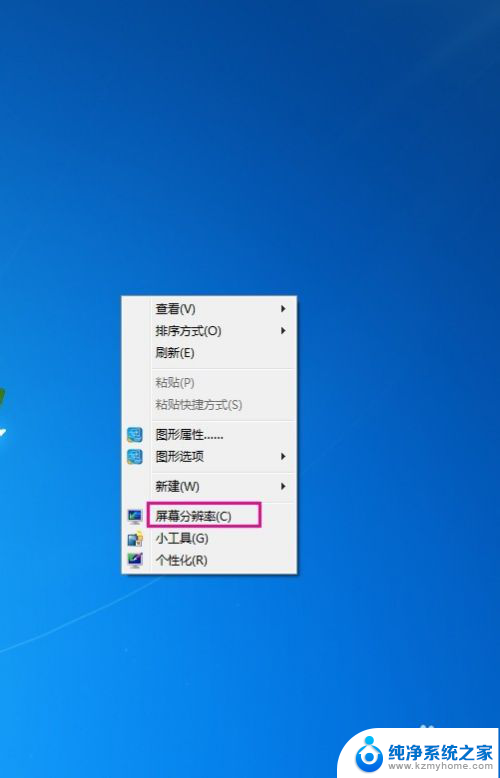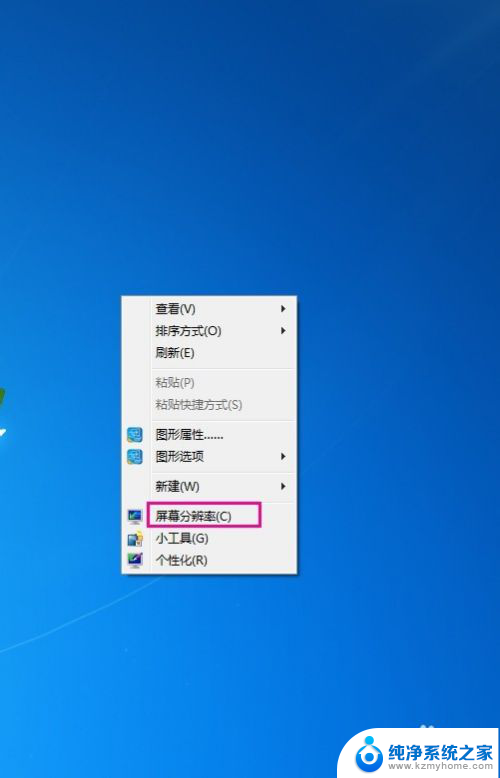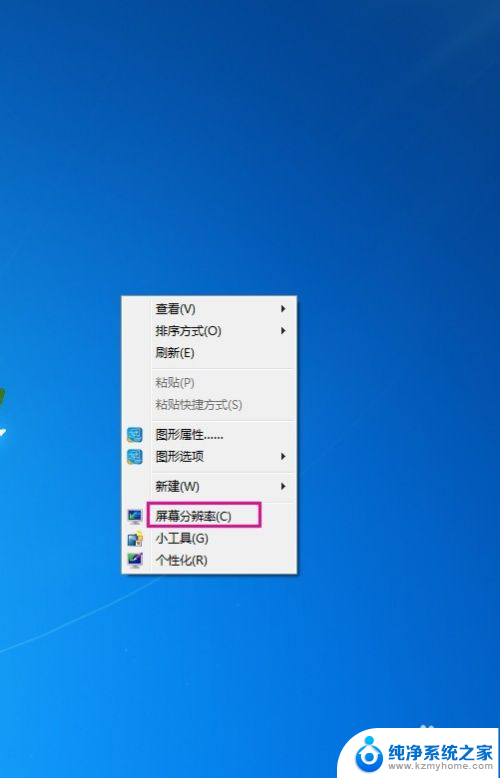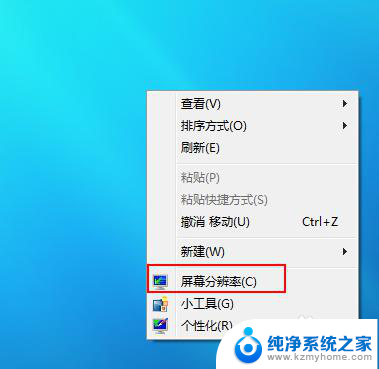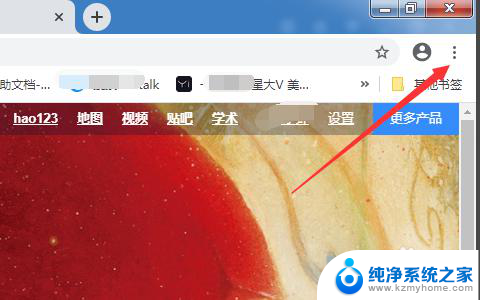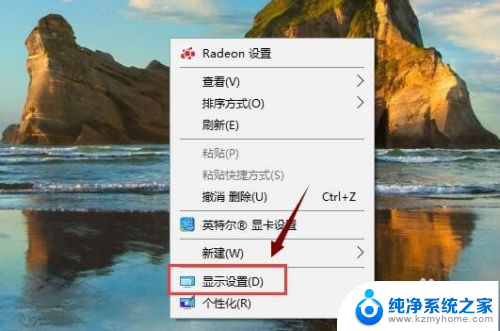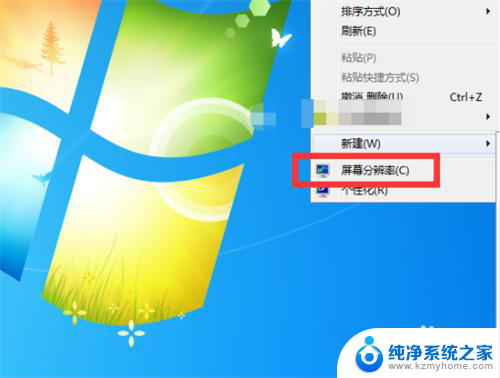电脑调分辨率 电脑屏幕分辨率如何设置为最佳状态
在当今数字化时代,电脑已经成为人们生活中不可或缺的工具之一,在使用电脑的过程中,我们常常忽视了电脑屏幕分辨率的设置问题。电脑的屏幕分辨率直接影响着我们对图像和文字的显示效果,了解如何将电脑屏幕分辨率设置为最佳状态是非常重要的。本文将介绍一些电脑屏幕分辨率的相关知识,并分享一些调整分辨率的技巧,帮助读者获得更好的视觉体验。
方法如下:
1.首先,我们把鼠标光标放到电脑桌面上,单击鼠标右键。点击“显示设备”,如图所示。
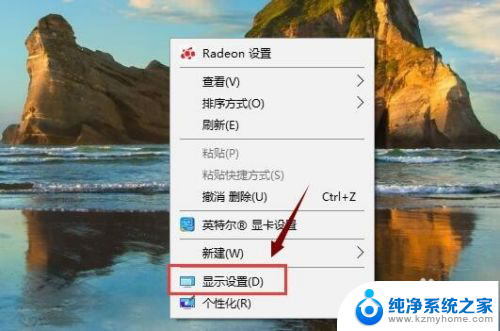
2.然后,我们在弹出的“设备”界面找到“分辨率”。点击下拉箭头,如图所示。
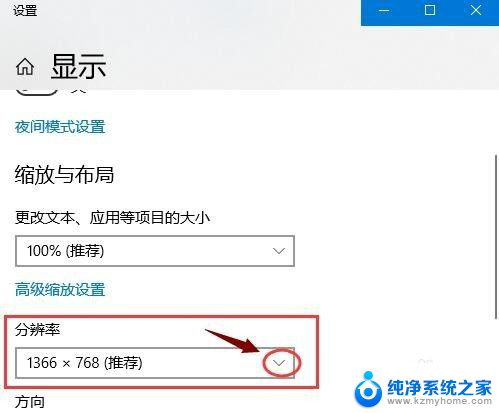
3.接下来,我们在下拉列表中选择一个最合适的分辨率,点击一下。
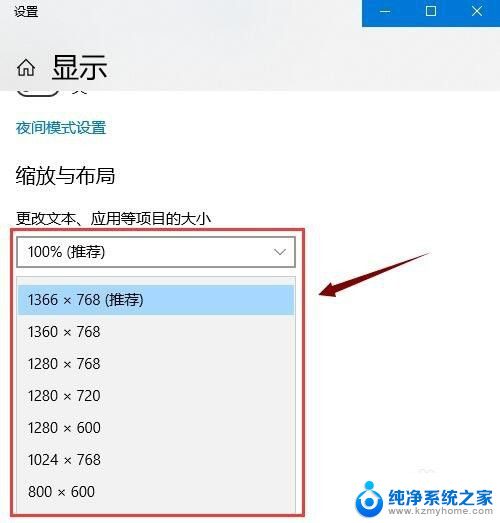
4.电脑屏幕分辨率就调好了,一般选择电脑推荐的分辨率。也就是你的电脑屏幕最合适的分辨率。
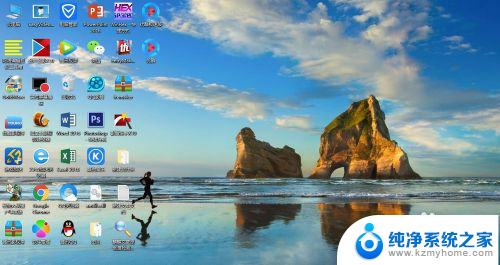
5.电脑屏幕分辨率和显示器的大小也是有联系的,一般为:
14寸显示器最合适的分辨率是800*600;
17寸显示器最合适的分辨率是1024*768;
19寸普通显示器最合适的分辨率是1280*1024;
19寸宽屏显示器最合适的分辨率1440*900;
20寸宽屏显示器最合适的分辨率是1600*900;
22寸宽频显示器最合适的分辨率是1680*1050;
24寸宽频显示器最合适的分辨率是1920*1200。
自行对照,尽供参考。

以上是电脑调整分辨率的全部内容,如果有需要的用户,可以按照小编的步骤进行操作,希望对大家有所帮助。